想知道win10如何重装系统
- 分类:Win10 教程 回答于: 2023年02月01日 09:10:24
工具/原料:
系统版本:win10
品牌型号:联想yoga13
软件版本:U深度PE装机工具1、2、2
方法/步骤:
使用u深度的pe系统完成win10安装
第一步:下载win10系统镜像包,存入u盘启动盘。
将准备的的ghost win10系统镜像包存储到已做好的u深度u盘启动盘根目录中:

第二步:安装win10系统至电脑当中
1、将制作好的u深度装机版启动u盘插入电脑usb接口(如果是台式机,建议插在主机箱的后置接口),然后开启电脑,等到屏幕上出现开机画面后按快捷键进入到u深度主菜单页面,接着将光标移至“【02】u深度WIN8 PE标准版(新机器)”,按回车键确认,如下图所示:

2、进入pe系统后,鼠标左键双击打开桌面上的u深度PE装机工具。打开工具主窗口后,点击映像文件路径后面的“浏览”按钮,如下图所示:
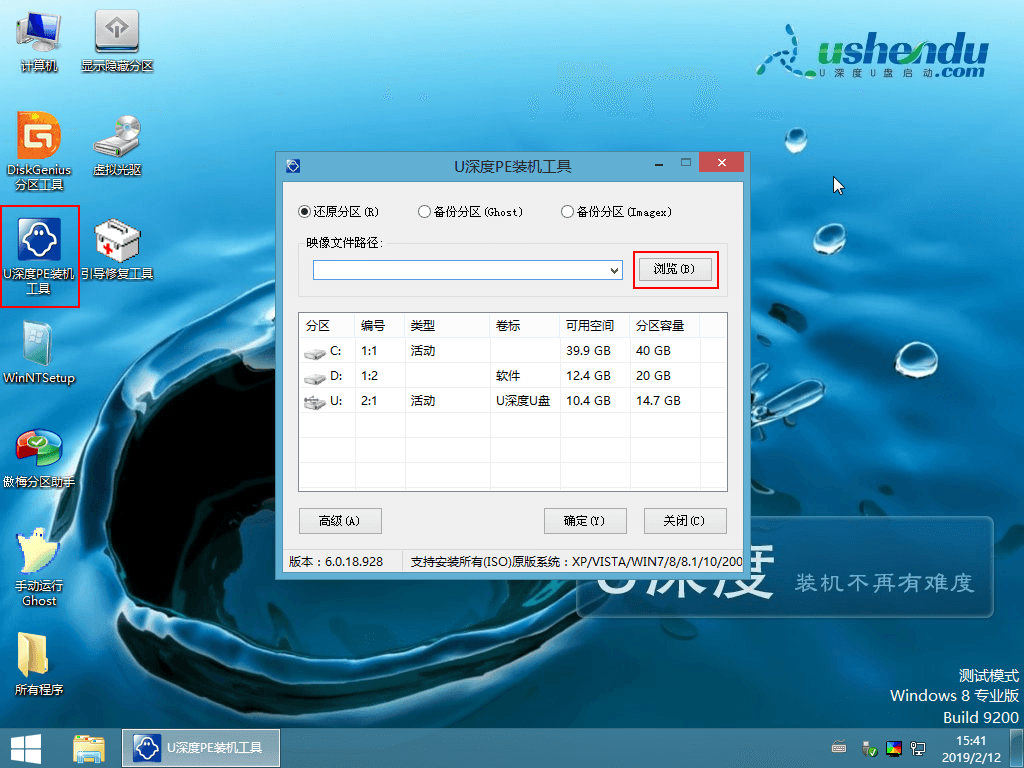
3、接着找到并选中u盘启动盘中的win10系统iso镜像文件,点击“打开”即可,如下图所示:

4、映像文件添加成功后,我们只需在分区列表中选择C盘作为系统盘,然后点击“确定”即可,如下图所示:

5、随后会弹出一个询问框,提示用户即将开始安装系统。确认还原分区和映像文件无误后,点击“确定”,如下图所示:

6、完成上述操作后,程序开始释放系统镜像文件,安装ghost win10系统。我们只需耐心等待操作完成并自动重启电脑即可,如下图所示:

7、重启电脑后,我们即可进入ghost win10系统桌面了,如下图所示:
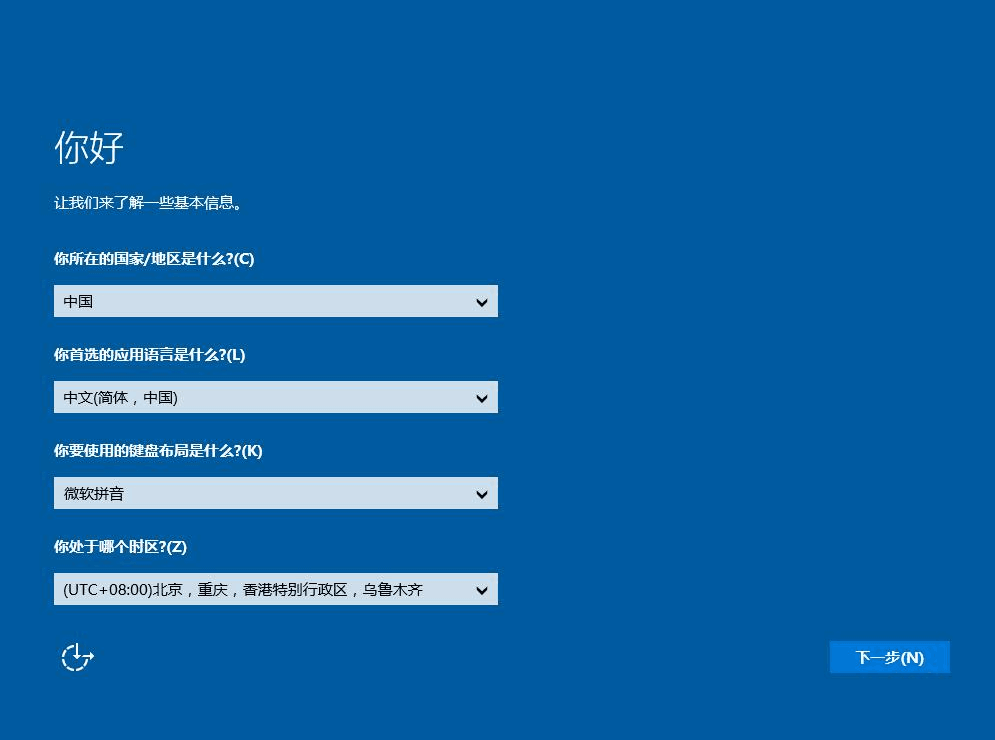
总结:至此,u盘安装ghost win10的操作就算大功告成了!如果有朋友正在为不知怎么安装win10系统而犯愁的话,不妨按照上面的步骤制作一个u深度u盘启动盘进行安装。
 有用
26
有用
26


 小白系统
小白系统


 1000
1000 1000
1000 1000
1000 1000
1000 1000
1000 1000
1000 1000
1000 1000
1000 1000
1000 1000
1000猜您喜欢
- 不用U盘,轻松安装Win10系统..2023/12/15
- 演示小白一键u盘重装系统教程..2021/05/29
- 微软官网win10系统正版安装方法图解..2017/10/16
- 小编教你win10怎么设置压缩文件关联..2021/03/19
- Windows 10专业版官网2024/04/27
- 苹果官网序列号查询的步骤..2024/10/11
相关推荐
- 联想YOGA 910如何重装系统win10教程图..2023/03/18
- 笔记本触摸板怎么用,小编教你如何使用..2018/03/10
- win10开机黑屏只有鼠标如何解决..2022/09/03
- win10系统office2013安装提示1907错误..2021/03/28
- 如何关闭腾讯win10升级助手2021/02/26
- 戴尔win10家庭版升级专业版教程..2021/03/17














 关注微信公众号
关注微信公众号



